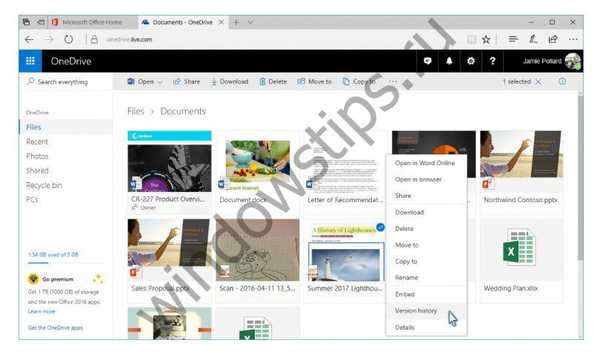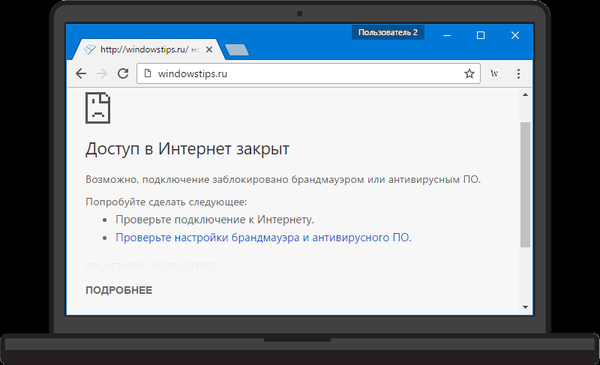Spremnik u oblaku OneDrive može se povezati s računalom kao mrežni pogon koristeći WebDav protokol. Usluga OneDrive (SkyDrive), osim same pohrane u oblaku, pruža i pristup besplatnoj internetskoj verziji Office Online.
Cloud pohranu OneDrive kreirao je Microsoft, pa je zato u sustavima Windows 8.1 i Windows 10 OneDrive integriran u sustav. U sustavu Windows 7 korisnik može samostalno instalirati aplikaciju klijenta na svoje računalo za korištenje pohrane u oblaku na svom računalu.
sadržaj:- Zašto koristiti vezu s WebDAV?
- Saznajte svoj CID na OneDrive-u
- Povezivanje OneDrive putem WebDav
- Isključite mrežni pogon OneDrive WebDav
- Zaključci članka
Korisnici mogu koristiti ovu pohranu u oblaku putem web sučelja (bez upotrebe klijentske aplikacije), izravno sa svog računala (u sustavu Windows 8.1 i Windows 10), instalirajući klijentski program za to (u sustavu Windows 7), a također povezujući oblak OneDrive na vaše računalo pomoću WebDav protokola.
Zašto koristiti vezu s WebDAV?
Pomoću protokola WebDAV (distribuiranog autorskog i verzijskog softvera zasnovanog na webu) možete povezati udaljenu Microsoftovu uslugu s računalom. U tom će slučaju pohrana u oblaku biti dostupna za upotrebu izravno s vašeg računala, kao i bilo koji drugi uobičajeni disk u Exploreru.
Kad povežete OneDrive (SkyDrive) putem WebDav protokola, mrežni pogon pohrane u oblaku bit će povezan s vašim računalom. Napominjemo da će upotreba mrežnog pogona na računalu biti moguća samo uz priključenu internetsku vezu.
Možda će vas zanimati i:- Kako prenijeti OneDrive na drugi pogon
- Kako onemogućiti ili ukloniti OneDrive u sustavu Windows 10
Podaci koji se nalaze na mrežnom pogonu bit će dostupni na vašem računalu kao i na uobičajenom pogonu. Ali ti podaci neće zauzeti prostor na disku na vašem računalu, fizički će se nalaziti u "oblaku" OneDrive.
Dakle, OneDrive pohranu u oblaku možete koristiti izravno s računala, ali istovremeno će se sadržaj vašeg spremišta nalaziti na Microsoftovom poslužitelju.
Budući da je u sustavu Windows 8.1 i Windows 10 pohranjena oblačna pohrana OneDrive integrirana u sustav, ima smisla koristiti još jednu OneDrive pohranu u oblaku za povezivanje mrežnog pogona putem WebDav-a, čiji se račun ne koristi na vašem računalu.
Nitko vam ne zabranjuje da nabavite još jedan Microsoftov račun, nakon registracije dobit ćete novu oblaku skladišta OneDrive. Ovo je pohrana u oblaku, možete se povezati s računalom kao mrežni pogon.
U sustavu Windows 7 ne možete instalirati aplikaciju klijenta na svoje računalo, već umjesto toga možete povezati mrežni pogon OneDrive putem protokola WebDav. Skrećem vam pažnju na činjenicu da u sustavu Windows 7 ne mogu sva računala pokrenuti vezu OneDrive putem protokola WebDav.
Da biste se povezali putem WebDava, najprije ćete morati pronaći poseban alfanumerički identifikator (CID) koji je posebno vaše spremište na Microsoftovom poslužitelju.
Saznajte svoj CID na OneDrive-u
Da biste dobili identifikator (CID) vašeg oblaka pohrane, morat ćete otvoriti stranicu usluge OneDrive u pregledniku. Nakon što unesete vjerodajnice, na adresnoj traci preglednika, na samom kraju URL adrese, vidjet ćete vrijednost koja se sastoji od slova i brojeva.

Kopirajte ove podatke i trebat će vam da uđu u pohranu u oblaku povezanu putem protokola WebDav.
Povezivanje OneDrive putem WebDav
Za povezivanje mrežnog pogona s računalom morat ćete desnom tipkom miša kliknuti ikonu "Moje računalo" ili "Ovo računalo". U kontekstnom izborniku koji se otvori morat ćete odabrati opciju "Karta mrežnog pogona ...". Također možete povezati i isključiti mrežni pogon iz prozora Explorera.
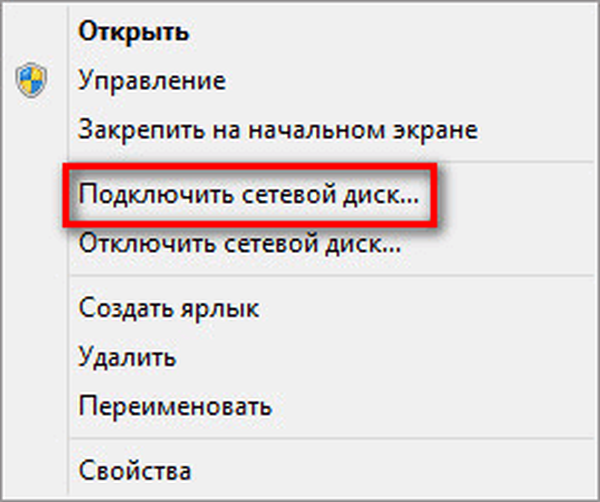
Zatim će se otvoriti prozor "Map Network Drive". U ovom prozoru možete odabrati slovo pogona (po defaultu, sustav vam već nudi besplatno slovo abecede), kao i mapu za povezivanje.
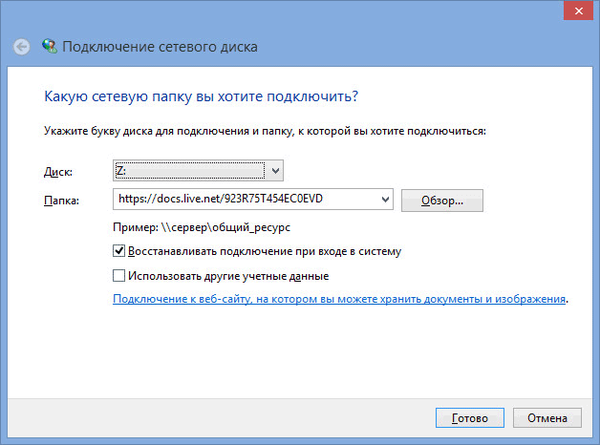
U polju "Mapa" morat ćete unijeti jednu od mogućnosti mrežne adrese (obje opcije rade):
\\ docs.live.net@SSL \ 35C151A17F6CB9B0 https://docs.live.net/35C151A17F6CB9B0
Na ovoj adresi morat ćete zamijeniti izraz "35C151A17F6CB9B0" svojim CID-om koji ste prethodno kopirali u preglednik.
Nakon uspješnog pokušaja povezivanja s udaljenim serverom otvorit će se prozor Windows Security. U ovom ćete prozoru morati unijeti svoje podatke s računa OneDrive (ako imate zaseban račun iz pohrane u oblaku) ili s odgovarajućeg Microsoftovog računa.
U polje "Korisnik" upišite adresu e-pošte na koju je registriran ovaj račun. U polje "Lozinka" unesite lozinku za račun, a zatim kliknite gumb "U redu".
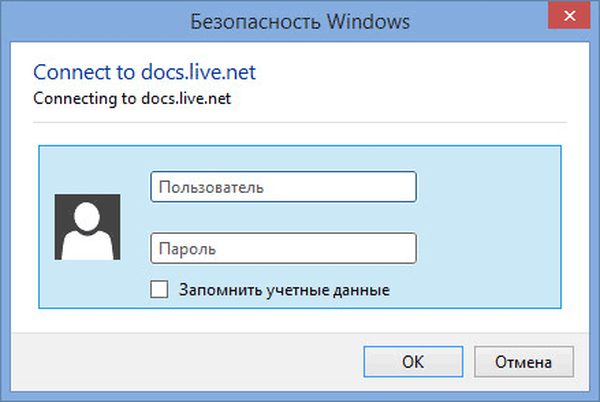
Nakon završetka veze s mrežnim pogonom, u prozoru Explorera možete vidjeti da je mrežni pogon OneDrive (SkyDrive) spojen na vaše računalo putem protokola WebDav. Ova slika pokazuje da je na ovo računalo spojena i druga pohrana u oblaku OneDrive, koja je izvorno integrirana u sustav..

Sada možete otvoriti mrežni pogon OneDrive za upotrebu kao i bilo koji drugi pogon na vašem računalu. U tom slučaju će se datoteke koje se nalaze u pohrani u oblaku nalaziti u mreži na udaljenoj usluzi, a ne na vašem računalu.
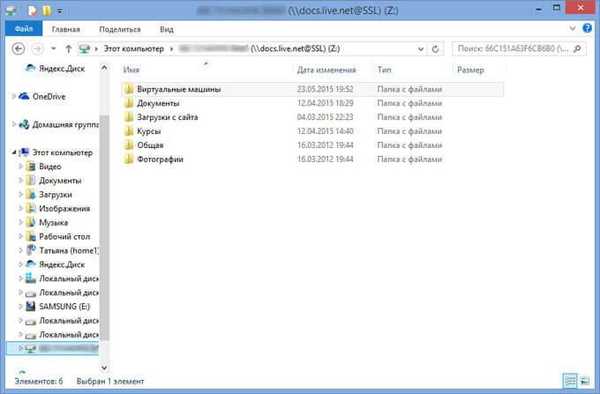
Isključite mrežni pogon OneDrive WebDav
Da biste isključili mrežni pogon, desnom tipkom miša kliknite ikonu "Moje računalo" ili "Ovo računalo", a zatim kliknite stavku kontekstnog izbornika "Isključi mrežni pogon ..."..
Zatim će se otvoriti prozor "mrežni pogoni". Prvo odaberite preslikani mrežni pogon, a zatim pritisnite gumb "U redu".
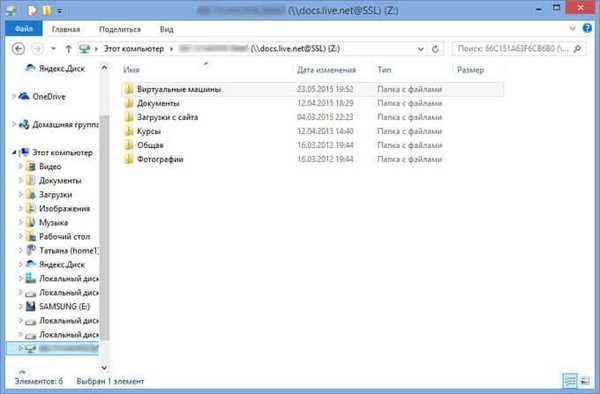
Nakon toga mrežni pogon odspojit će se s vašeg računala.
Zaključci članka
Možete povezati oblak za pohranu OneDrive (SkyDrive) na računalo pomoću protokola WebDav. Mrežni pogon bit će dostupan za rad na računalu, dok će svi podaci biti u "oblaku" na udaljenom poslužitelju.
Povezane publikacije:- Yandex.Disk - povežite mrežni pogon koristeći WebDav protokol
- Microsoft OneDrive - usluga pohrane datoteka
- Kako prenijeti Yandex.Disk na drugi dio tvrdog diska
- Outlook.com - Microsoft Cloud usluga e-pošte
- Cloud Storage Cloud Mail.Ru